Bạn đang muốn tìm kiếm Facebook của bạn bè hoặc người thân nhưng không biết tên tài khoản của họ là gì. Đừng lo lắng, truongptdtntthptdienbiendong.edu.vn sẽ hướng dẫn bạn cách tìm Facebook qua số điện thoại với công cụ FindUID cực đơn giản, cùng theo dõi nhé!
– Bạn chỉ có thể áp dụng cách tìm kiếm Facebook qua số điện thoại nếu người dùng sử dụng số điện thoại đó để đăng ký tài khoản Facebook và không chặn tính năng tìm kiếm Facebook qua số điện thoại.
– Hướng dẫn bên dưới được thực hiện trên điện thoại iPhone X. Bạn có thể thực hiện tìm Facebook qua số điện thoại với công cụ FindUID tương tự trên các dòng điện thoại và laptop khác.
Bước 1: Truy cập liên kết dẫn đến công cụ FindUID
Bạn truy cập vào công cụ FindUID theo liên kết: https://atpsoftware.vn/finduid/index
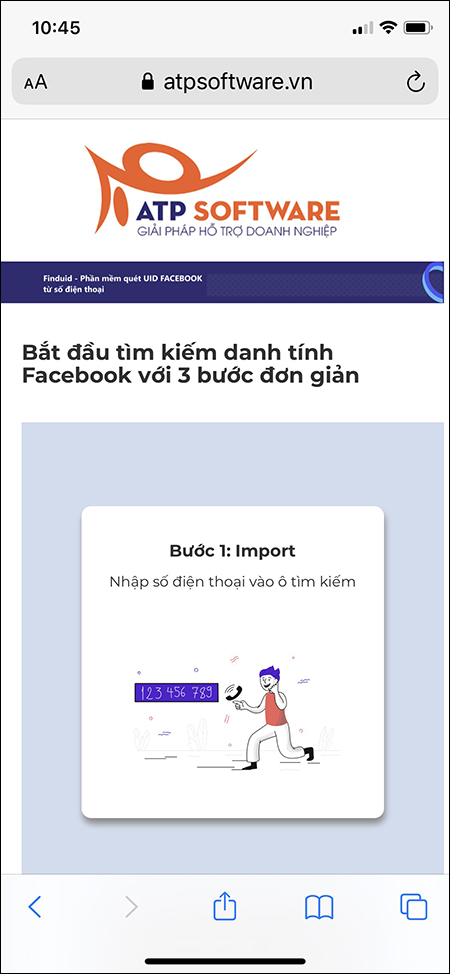
Bước 2: Nhập số điện thoại vào ô Tìm kiếm
Tại giao diện chính, bạn nhập số điện thoại vào ô Tìm kiếm. Sau đó, bạn tick vào ô Tôi không phải là người máy.
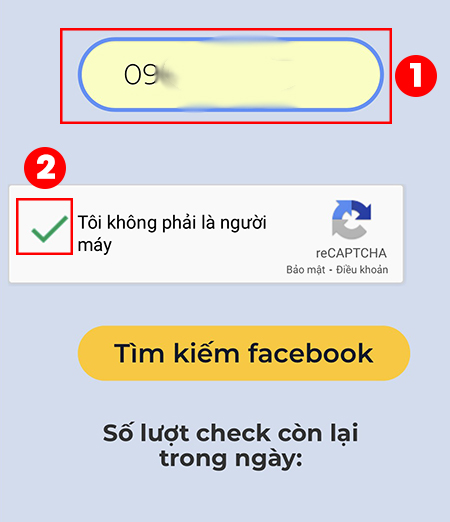
Bước 3: Chọn nút Tìm kiếm Facebook
Tiếp theo, bạn nhấn vào nút Tìm kiếm Facebook.

Sau đó,bạn sẽ nhận về một trong hai kết quả sau:
+ Trường hợp 1: Nếu số điện thoại này chưa đăng ký Facebook, hệ thống sẽ thông báo Số điện thoại này không đăng ký tài khoản Facebook.
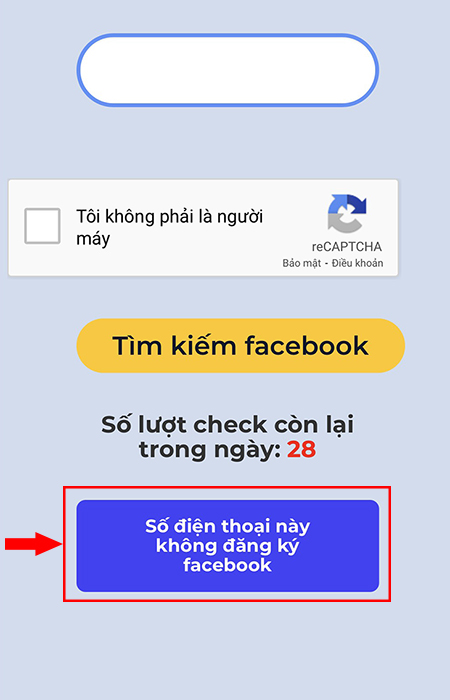
+ Trường hợp 2: Nếu số điện thoại có đăng ký tài khoản Facebook, tại giao diện chính, bạn kéo xuống phía dưới và ấn vào nút Link tài khoản Facebook. Sau đó, hệ thống sẽ chuyển sang trang facebook.com và yêu cầu bạn đăng nhập tài khoản Facebook của bạn.
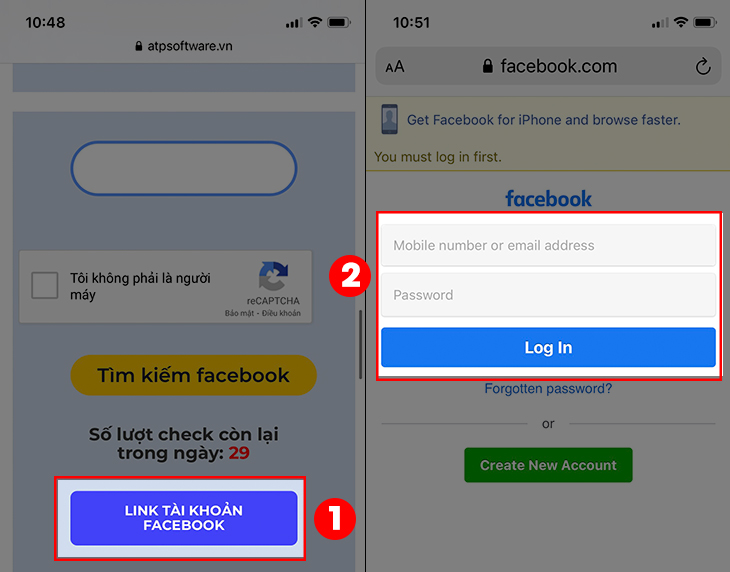
Sau khi đăng nhập thành công, màn hình sẽ chuyển sang giao diện trang cá nhân của tài khoản Facebook bạn cần tìm.
- 7 bước giành lại tài khoản Facebook từ tay hacker trong vòng 1 nốt nhạc
- Hướng dẫn tạo bảo mật 2 lớp Facebook đơn giản bảo vệ tối ưu tài khoản của bạn
- Xếp hạng bình luận trên Facebook là gì? Cách bật đơn giản nhất


Trên đây là cách tìm Facebook qua số điện thoại với công cụ FindUID. Chúc bạn thực hiện thành công! Nếu bạn còn có bất kỳ thắc mắc nào, hãy để lại bình luận bên dưới bài viết để được giải đáp nhé!
